
Plexは、ビデオ、音楽、写真のコレクションを整理し、いつでもどこからでもすべてのデバイスにストリーミングできるストリーミングメディアサーバーです。
このチュートリアルでは、Debian9にPlexMediaServerをインストールする方法について説明します。
前提条件#
としてログインしているユーザーは、パッケージをインストールするためにsudo権限を持っている必要があります。
Plexメディアサーバーのインストール#
以下の手順に従って、DebianシステムにPlexMediaServerをインストールします。
-
Plex Media Serverは、公式のDebianパッケージリポジトリでは利用できません。 Plexの公式リポジトリを使用します。次のcurlコマンドを使用して、リポジトリのGPGキーをインポートすることから始めます。
sudo apt install curlcurl https://downloads.plex.tv/plex-keys/PlexSign.key | sudo apt-key add -次のコマンドを発行して、PlexAPTリポジトリをシステムのソフトウェアリポジトリリストに追加します。
echo deb https://downloads.plex.tv/repo/deb ./public main | sudo tee /etc/apt/sources.list.d/plexmediaserver.list -
Plexリポジトリが有効になったら、aptパッケージリストを更新し、次のコマンドを使用してPlexMediaServerの最新バージョンをインストールします。
sudo apt install apt-transport-httpssudo apt updatesudo apt install plexmediaserver -
Plexサービスが自動的に開始されます。インストールが成功し、SSHサービスが実行されていることを確認するには、次のコマンドを入力して、Plexサーバーのステータスを出力します。
sudo systemctl status plexmediaserver出力は次のようになります。
● plexmediaserver.service - Plex Media Server for Linux Loaded: loaded (/lib/systemd/system/plexmediaserver.service; enabled; vendor preset: enabled) Active: active (running) since Thu 2019-03-07 06:35:51 CST; 17min ago Process: 2993 ExecStartPre=/bin/sh -c /usr/bin/test -d "${PLEX_MEDIA_SERVER_APPLICATION_SUPPORT_DIR}" || /bin/mkdir -p "${PLEX_MEDIA_SERVER_APPLICATION_SUPPORT_DIR}" (code=exited, status=0 Main PID: 2998 (sh) Tasks: 127 (limit: 4915) CGroup: /system.slice/plexmediaserver.service
ファイアウォールルールを調整する#
サーバーにPlexをインストールして実行したので、ファイアウォールがPlexMediaServer固有のポートでのトラフィックを許可するように構成されていることを確認する必要があります。
システムでファイアウォールが実行されていない場合は、このセクションをスキップできます。
次の手順は、 UFWを使用していることを前提としています。 ファイアウォールを管理するには:
選択したテキストエディタを開き、次のUFWアプリケーションプロファイルを作成します。
/etc/ufw/applications.d/plexmediaserver[plexmediaserver]
title=Plex Media Server (Standard)
description=The Plex Media Server
ports=32400/tcp|3005/tcp|5353/udp|8324/tcp|32410:32414/udp
[plexmediaserver-dlna]
title=Plex Media Server (DLNA)
description=The Plex Media Server (additional DLNA capability only)
ports=1900/udp|32469/tcp
[plexmediaserver-all]
title=Plex Media Server (Standard + DLNA)
description=The Plex Media Server (with additional DLNA capability)
ports=32400/tcp|3005/tcp|5353/udp|8324/tcp|32410:32414/udp|1900/udp|32469/tcp
ファイルを保存してプロファイルリストを更新します:
sudo ufw app update plexmediaserver次のように入力して、新しいファイアウォールルールを適用します。
sudo ufw allow 22sudo ufw allow plexmediaserver-all
最後に、次のコマンドで新しいファイアウォールルールが正常に適用されているかどうかを確認します。
sudo ufw status verboseStatus: active
Logging: on (low)
Default: deny (incoming), allow (outgoing), disabled (routed)
New profiles: skip
To Action From
-- ------ ----
22/tcp ALLOW IN Anywhere
32400/tcp (plexmediaserver-all) ALLOW IN Anywhere
3005/tcp (plexmediaserver-all) ALLOW IN Anywhere
5353/udp (plexmediaserver-all) ALLOW IN Anywhere
8324/tcp (plexmediaserver-all) ALLOW IN Anywhere
32410:32414/udp (plexmediaserver-all) ALLOW IN Anywhere
1900/udp (plexmediaserver-all) ALLOW IN Anywhere
32469/tcp (plexmediaserver-all) ALLOW IN Anywhere
Plexメディアサーバーの構成#
Plexセットアップウィザードを開始する前に、Plexメディアファイルを保存するディレクトリを作成しましょう。
sudo mkdir -p /opt/plexmedia/{movies,series}
PlexMediaServerはユーザーplexとして実行されます メディアファイルとディレクトリへの読み取りと実行のアクセス許可が必要です。正しい所有権を設定するには、次のコマンドを実行します。
sudo chown -R plex: /opt/plexmedia
これで、サーバーの構成に進むことができます。ブラウザを開き、 http:// YOUR_SERVER_IP:32400 / webと入力します 次の画面が表示されます:
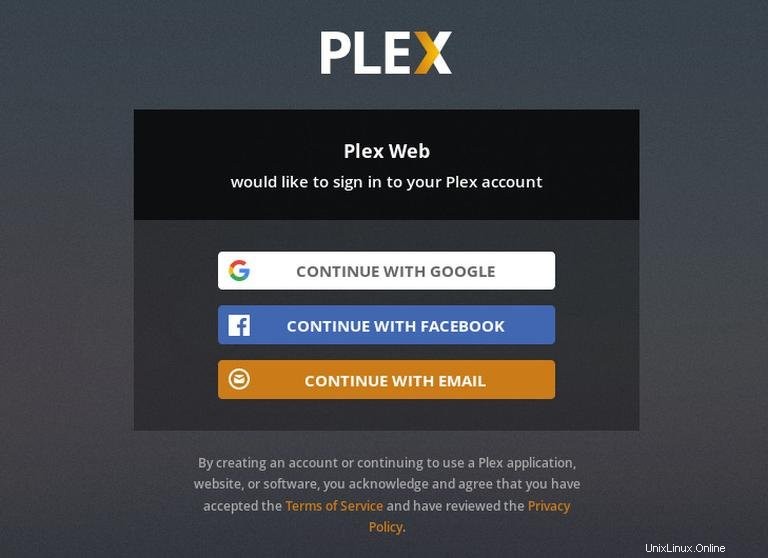
Plex Media Serverを使用するには、アカウントを作成する必要があります。
Google、Facebook、またはEメールボタンを押して、無料のPlexアカウントを作成します。プレミアム機能にアクセスしたい場合は、PlexPassplanを購入できます。
サインアップすると、以下に示すようにPlexがどのように機能するかに関する情報が記載されたページにリダイレクトされます。
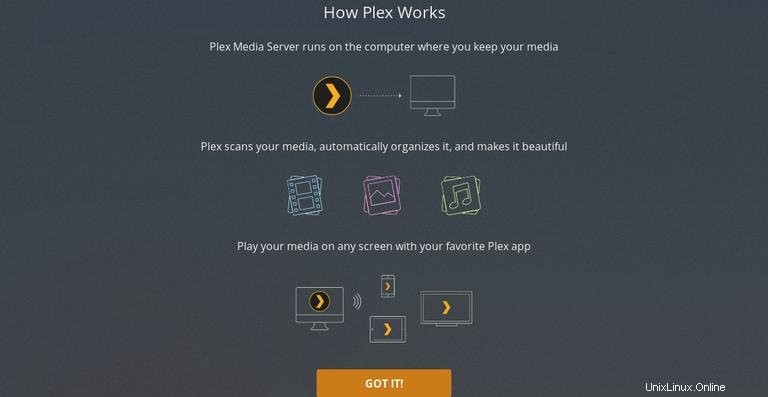
Got itをクリックします ボタン。
次の画面で、Plexサーバー名を入力し、家の外でメディアへのアクセスを許可するのままにします。 チェックボックスをオンにして、[次へ]をクリックします 。
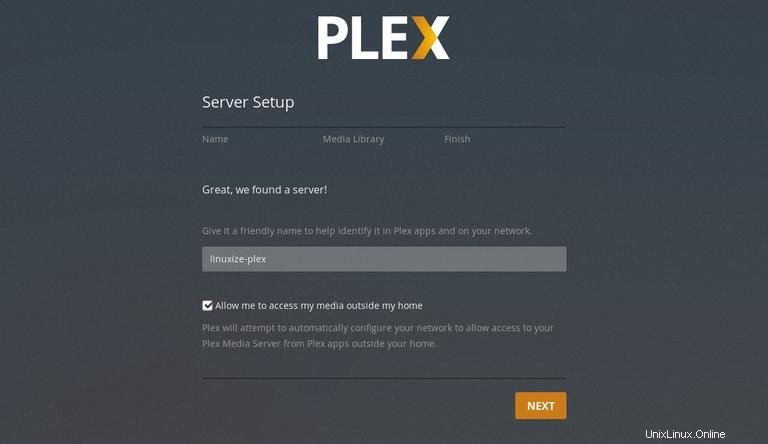
次のステップは、メディアライブラリを追加することです。 ライブラリの追加をクリックします ボタン。
ポップアップウィンドウが表示されたら、ライブラリタイプとして映画を選択し、[次へ]をクリックします 。
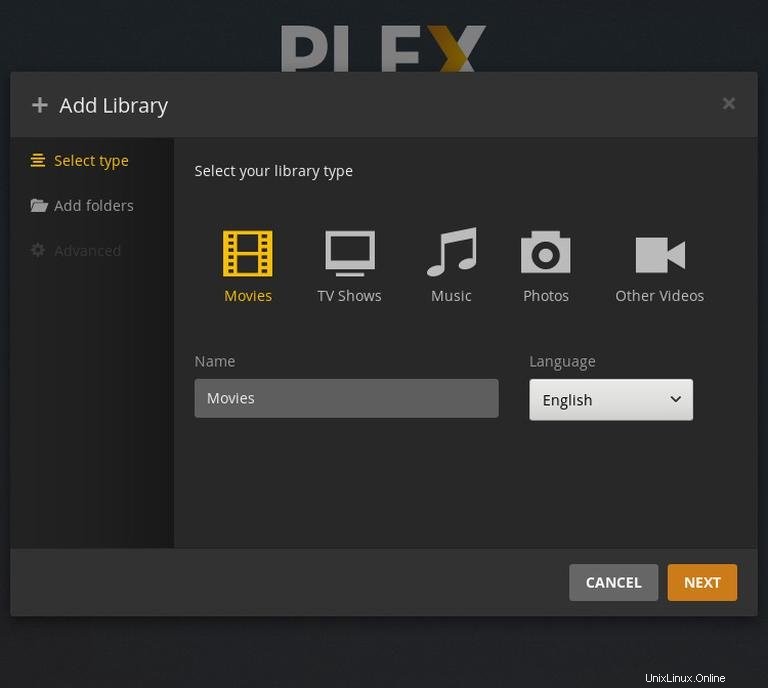
次のステップで、メディアフォルダの参照をクリックします そして、Moviesメディアファイルを含むディレクトリへのパスを追加します。この場合は / opt / plexmedia / movies 。
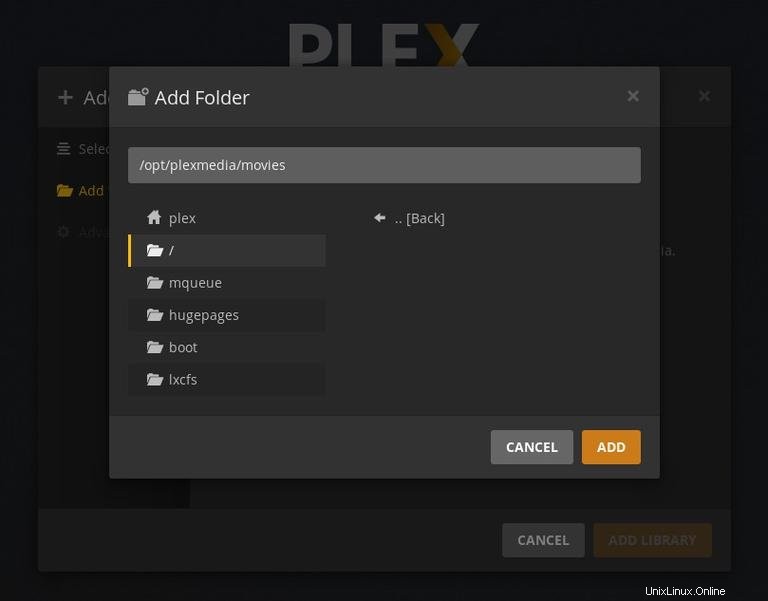
Addをクリックします ボタンをクリックしてから、ライブラリの追加を選択します 。
ライブラリはいくつでも追加できます。
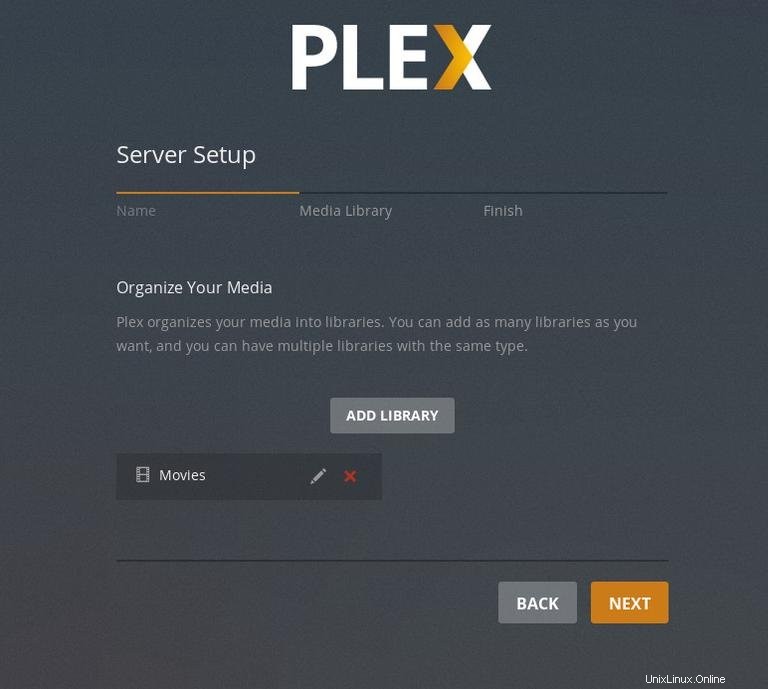
次へをクリックします 、次に完了 すると、PlexWebダッシュボードにリダイレクトされます。
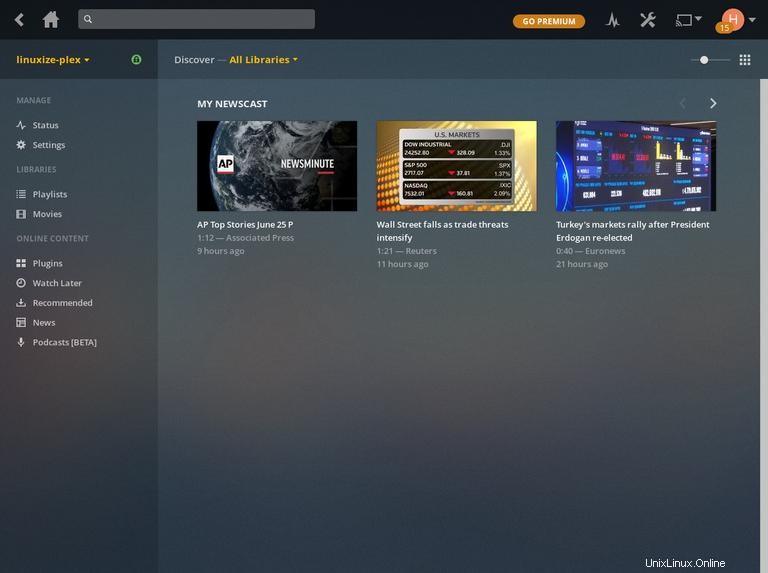
セットアップウィザードが完了したので、Plexオプションとそれが実行できるすべてのことを検討し始めることができます。
新しいバージョンがリリースされたら、デスクトップ標準のソフトウェア更新ツールを使用するか、端末で次のコマンドを実行して、PlexMediaServerパッケージを更新できます。
sudo apt updatesudo apt upgrade